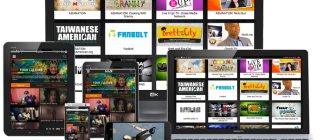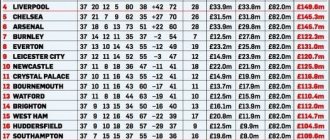Июл 2018
admin Новости 0 Comments
Еще не так давно трансляция телеканалов через Интернет воспринималась как что-то фантастическое и нереальное. В настоящий момент Интернет телевидением сложно кого-то удивить. IPTV (передача данных, в соответствии с протоколом IP), это принципиально новый формат, значительно раздвигающий рамки возможностей телевидения.
Что такое Эмулятор IPTV приставок?
Эмулятор IPTV приставок — приложение, которое предоставляет пользователю доступ к IPTV (это услуга, доставляющая контент пользователям по всему миру через сеть) в любое время и в любом месте, помогая находить и смотреть развлекательные программы, познавательные, спортивные, научные и другие.
Это приложение позволяет вам использовать поставщика IPTV, который предоставляет услуги для телевизионной приставки, и, моделируя её пользовательский интерфейс на Android, обеспечивает доступ ко всем её функциям. Проще говоря, оно копирует функции и интерфейс IPTV приставок на ваше устройство.
С этим приложение вы можете смотреть загруженные и приобретённые любимые телеканалы, фильмы и телешоу, а также получить доступ ко всем настройкам и сервисам IPTV на Android.
Основные характеристики и системные требования приложения можно узнать из таблицы:
| Наименование параметра | Описание |
| Разработчик | Maxim Vasilchuk. |
| Категория | Видеоплееры и редакторы / Программы и мультимедия. |
| Язык интерфейса | Русский и украинский. |
| Поддерживаемые устройства и ОС | Смартфоны и планшеты с ОС Android от версии 4.0 и выше. |
| Лицензия | Приложение абсолютно бесплатно. В том числе в нём нет никаких покупок. |
| Необходимые разрешения | Хранилище, фото/мультимедиа/файлы, данные о подключении по Wi-Fi. |
| Домашняя страница | https://wiki.stbemu.com/index.php/Main_Page. |
Преимущества установки эмулятора:
- обширный перечень каналов, для просмотра которых не нужно искать плейлисты;
- масштабная кино-база;
- отсутствие необходимости рутировать устройство;
- быстрая работа и хорошая оптимизация;
- очень удобное управление, в том числе и с пульта на Android TV;
- расширенные функциональные возможности устройства;
- простая настройка;
- пользователь получит доступ к Netflix, YouTube и сотням других международных или местных сервисов прямо с мобильных устройств.
По любым вопросам, касательно работы приложения, а также при возникновении проблем с его функционированием, можно обратиться на официальный форум 4pda: https://4pda.to/forum/index.php?showtopic=677334. Там отвечают опытные пользователи и сам разработчик.
У данного приложения также существует Pro-версия. Стоимость её покупки составляет 409 рублей (деньги платятся один раз). Оплата производится за полное отключение рекламы.
▍Что такое Middleware?
В Википедии есть хорошее и краткое определение:
Middleware — промежуточное программное обеспечение для управления комплексом IPTV. Это основной компонент IPTV решения, так как он, в конечном итоге, и определяет набор услуг, доступный абоненту, пользовательский интерфейс, логику переходов и алгоритм управления. На Middleware возлагается роль координатора в процессе взаимодействия практически всех компонентов комплекса.
Я полностью согласен с этим определением. Построить IPTV/OTT сервис без Middleware невозможно. Разработчиков на рынке много, у каждой Middleware свои особенности: список поддерживаемых устройств, список поддерживаемых CAS-систем, пользовательский интерфейс, список поддерживаемых видеосерверов, разные API для биллинга, стоимость и поддержка. Выбрав одно решение, оператор привязывается к Middleware и не может быстро и дешево поменять решение, потому что это потребует смены программного обеспечения на ТВ-приставках (или их замена, если список поддерживаемых устройств не совпадает). Так же потребуется заново провести интеграцию с биллингом, системой закрытия контента. Это время и деньги, и чем больше абонентская база, тем сложнее. У нас на сайте есть хорошая статья про Middleware.
Функционал и интерфейс
Программа имеет простой, лаконичный и хорошо организованный сенсорный интерфейс, а все операции выполняются с помощью команд наведения.
Что есть в эмуляторе:
- категории, в которых легко ориентироваться;
- несколько списков меню, которые можно произвольно расширять;
- добавление в избранное;
- настройки, с помощью которых пользователи могут персонализировать приложение (например, изменить внешний вид, макет и т. д.), что упростит поиск наиболее удобного пользовательского интерфейса;
- сортировка телеканалов по тематикам, странам производства и годам выпуска;
- доступен предпросмотр.
Эмулятор имеет функцию персонализации профиля пользователя. Он предлагает различные слоты для профилей, и они могут быть защищены паролем.
В каждом профиле сохраняются все настройки, такие как интерфейс, рекомендации телеканалов, история активности и т. д. Отдельный профиль, например, можно поставить для ребёнка (в качестве родительского контроля).
Видео-обзор Эмулятора IPTV приставок:
Просмотр телеканалов, телепрограммы и архива передач
После полноценной настройки остается разобраться с особенностями взаимодействия с плеером. Нюансов мало, но некоторые необходимо разобрать подробно:
- Каналы просматриваются через категорию TV или Смарт ТВ (в зависимости от версии плеера). В появившемся списке необходимо указать пакет с контентом: доступные варианты появятся в виде «карусели» с возможностью выбора.
- Просмотреть программу передач поможет «ТВ Гид», спрятанный справа (необходимо нажать на кнопку «Вправо» в интерфейсе плеера) от списка каналов.
- А вот заглянуть в архив поможет все тот же «ТВ Гид», но только в том случае, если оператор сохраняет историю вещаний (подсказка – специальная иконка часов слева от названия канала).
- Последний шаг – нажать на название пропущенной передачи и приступить к просмотру. Заходить в профиль и подписываться на каналы ради доступа к архивам не нужно.
Скачать Эмулятор IPTV приставок бесплатно
Эмулятор IPTV приставок возможно установить на телефоны и планшеты Android двумя способами: через Google Play Store либо посредством apk-файла. Также приложение может быть скачено на ПК с Windows 7-10 (при наличии на нём специальной программы), а вот на Смарт ТВ LG и Webos сервис установить не удастся.
Из Google Play Store
Чтобы скачать обычный бесплатный Эмулятор IPTV приставок из официального магазина Android, перейдите по этой ссылке: https://play.google.com/store/apps/details?id=com.mvas.stb.emu.free&hl=ru&gl=US.
Для скачивания Эмулятора версии Pro, перейдите сюда: https://play.google.com/store/apps/details?id=com.mvas.stb.emu.pro.
С помощью apk-файла: mod
Прямая ссылка на скачивание последней apk-версии приложения (v1.2.12.1): https://download.apkpure.com/b/APK/Y29tLm12YXMuc3RiLmVtdS5mcmVlXzEwMTIxMjEzX2QwMTk0Y2Fl?_fn=U3RiRW11IEZyZWVfdjEuMi4xMi4xX2Fwa3B1cmUuY29tLmFwaw&as=426b2d293c789aee7e565e85e5699d946127b333&ai=386349307&at=1629991611&_sa=ai%2Cat&k=1e4387e3346000f68a23830ccb215592612a55bb&_p=Y29tLm12YXMuc3RiLmVtdS5mcmVl&c=1%7CVIDEO_PLAYERS%7CZGV2PU1heGltJTIwVmFzaWxjaHVrJnQ9YXBrJnM9NTYwMTgwODkmdm49MS4yLjEyLjEmdmM9MTAxMjEyMTM.
Все взломанные mod-версии обладают статусом “Pro” и не содержат в себе рекламу.
Также можно скачать одну из старых версий эмулятора, но делать это рекомендуется в крайнем случае. Например, если свежая версия по каким-либо причинам не устанавливается на устройство. Какие версии доступны к скачиванию:
- v1.2.12. Вес — 53,4 MB. Прямая ссылка для скачивания — https://download.apkpure.com/b/APK/Y29tLm12YXMuc3RiLmVtdS5mcmVlXzEwMTIxMjAzXzdlMjk2NTNh?_fn=U3RiRW11IEZyZWVfdjEuMi4xMl9hcGtwdXJlLmNvbS5hcGs&as=1541b58652ac04bbe9dd28eff09a31e16127b4ae&ai=386349307&at=1629991990&_sa=ai%2Cat&k=b84e6fa4f86f81cf0a7fa84b6d48503d612a5736&_p=Y29tLm12YXMuc3RiLmVtdS5mcmVl&c=1%7CVIDEO_PLAYERS%7CZGV2PU1heGltJTIwVmFzaWxjaHVrJnQ9YXBrJnM9NTYwMTQ2OTMmdm49MS4yLjEyJnZjPTEwMTIxMjAz.
- v1.2.11.1. Вес — 53,4 MB. Прямая ссылка для скачивания — https://download.apkpure.com/b/APK/Y29tLm12YXMuc3RiLmVtdS5mcmVlXzEwMTIxMTEzXzQ2ZWZmZjRi?_fn=U3RiRW11IEZyZWVfdjEuMi4xMS4xX2Fwa3B1cmUuY29tLmFwaw&as=8b13ba6290d0c24dc852e34ab74298d86127b4eb&ai=386349307&at=1629992051&_sa=ai%2Cat&k=d96c2b8dff505a489a8c2478380e3c96612a5773&_p=Y29tLm12YXMuc3RiLmVtdS5mcmVl&c=1%7CVIDEO_PLAYERS%7CZGV2PU1heGltJTIwVmFzaWxjaHVrJnQ9YXBrJnM9NTYwMDg1NTcmdm49MS4yLjExLjEmdmM9MTAxMjExMTM.
Создание списка каналов в категории «Избранное», перемещение каналов в списке избранных
Создание списка каналов в категории «Избранное»
1. Открываем список каналов.
2. Отмечаем нужные каналы «желтой» кнопкой (F3 — добавить или убрать канала в избранное).
3. Около каналов появился пиктограмма «» — это значит что каналы добавлен в избранное.
4. Нажимаем «зеленую» кнопку (F2 — сортировка списка каналов «ПО НОМЕРУ» / «ПО ИМЕНИ» / «ТОЛЬКО ИЗБРАННОЕ»).
5. Открылось меню сортировки каналов.
6. В меню сортировки каналов выбираем «Только избранное», выбор производим с помощью кнопок «вверх»/«вниз» на экране устройства.
7. Нажимаем кнопку «ОК».
8 Открылся список каналов «Избранное».
В данном списке можно двигать каналы на Ваше усмотрение с помощью кнопки F4 (синяя) — перемещение канала в списке. Данная функция доступна только в списке избранных каналов (переход в данный список осуществим при нажатии кнопки F2 и выбора «Только избранное»).
Загрузка и установка эмулятора IPTV
Вы должны загрузить и установить «Эмулятор IPTV приставок» перед выполнением любых настроек. Это бесплатное приложение можно скачать из магазина Google Play либо по ссылкам, имеющимся выше.
Установка происходит классическим способом. Если речь идёт об официальном магазине, то достаточно нажать кнопку “Установить” и дождаться, пока приложение установится на вашем устройстве.
Подробно про установку apk-файла можно узнать из этого видео:
Видео-инструкция по установке apk-файла на компьютере:
▍Почему Stalker?
В первую очередь Stalker интересен тем, что он бесплатный. Правда бесплатный, без пробных периодов и ограничения функционала. Исходный код можно скачать на GitHub. Это очень важное преимущества Stalker перед решениями других производителей. Я работаю много лет в сфере IPTV и не знаю других бесплатных решений. Я спрашивал у коллег и даже разработчиков Инфомира, они тоже не знаю. Напишите в комментариях, если знаете другие бесплатные решения. Не каждый оператор готов вкладывать деньги в покупку Middleware, потому что сразу не понятно зачем она вообще нужна. Вот спутниковые приемники принимают телеканалы, CAS-система защищает контент, приставки показывают видео, биллинг деньги считает. А что делает Middleware? Список каналов и погоду показывает? Конечно же нет, но этого уже достаточно чтобы заинтересоваться бесплатным решением и установить Stalker на тестовый сервер чтобы познакомится поближе.
Регистрация и настройка Stalker порталов
Stalker портал — это набор сотен и тысяч трансляций IPTV, собранных в одну ссылку: телеканалы, фильмы, музыка и иной контент. EPG (телегид) обычно сгруппирован по темам. Настройка портала «Сталкер» займёт не более нескольких минут.
Вам нужно всего лишь ввести ссылку, чтобы начать в полной мере пользоваться всеми функциями портала. Сначала запустите эмулятор и войдите в настройки, а затем выполните следующие действия:
- При первом запуске появится окно с кратким описанием того, как управлять эмулятором. Управление можно осуществлять как с помощью обычного сенсорного ввода, так и пульта дистанционного управления. На этом этапе щёлкните “Configure application”, чтобы открыть настройки.
- Если вы случайно закрыли начальные настройки, то чтобы войти в них с главного экрана, вы должны пошевелить мышью и щёлкнуть по трёхточечному значку в правом верхнем углу. Для дистанционного управления нажмите и удерживайте кнопку меню или OK в течение нескольких секунд.
- На открывшейся странице нажмите «Настройки».
- В открывшихся настройках щёлкните раздел “Профили”. Также он может именоваться “Изменить данные профиля”.
- Здесь вы можете добавить новый профиль или изменить старый. Пример мы приведём на втором варианте.
- Кликните по пункту «Настройки портала». Для большего удобства вы также можете изменить имя профиля (первая строка).
- Для успешного завершения процесса настройки необходимо отредактировать первые 2 поля, а именно «URL портала» и «Язык портала». В первое поле введите URL-адрес портала Stalker, например этот — https://stalkermix.ru/stalker_portal/c/index.html, а во второе поле впишите «RU».
- После ввода адреса выйдете из настроек и закройте приложение, нажав в настройках кнопку “Выход” (находится в конце меню).
- Если вы всё сделали правильно, то при следующем запуске программы должна открыться стартовая страница портала (как на картинке).
После выполненных манипуляций можно приступать к просмотру телевидения, фильмов, прослушиванию радио и т. д.
Выбор сервера вещания и пакета каналов
1. Для выбора сервера вещания необходимо в главном меню зайти в личный кабинет и выбрать «Управление услугами». Для осуществления перехода к меню «Управление услугами» используем на экране устройства клавиши «влево», «вправо», «вверх», «вниз».
2. Нажимаем кнопку «ОК» на экране устройства.
3. Откроется меню «Управление услугами». С помощью клавиш «вверх» / «вниз» выбираем сервер. Для определения наиболее оптимального сервера, необходимо произвести тест скорости соединения (определить скорость можно перейдя по ссылке).
4. Выбрав нужный сервер, нажимаем кнопку «Подключить» на экране устройства («Подключить» — зеленая кнопка).
5. Откроется окно для ввода пароля, вводим пароль и нажимаем кнопку «ОК» (данная кнопка указана стрелкой), кнопка «ОК» выбирается клавишами «вверх» / «вниз».
Для подключения/отключения сервера используются кнопки:
Красная кнопка — отключить сервер (пароль по умолчанию «0000» — четыре ноля);
Зеленая кнопка — подключить сервер (пароль по умолчанию «0000» — четыре ноля).
6. Для подключения пакета каналов, необходимо выбрать пакет который хотим подключить.
7. Выбрав нужный пакет каналов, нажимаем кнопку «Подключить» на экране устройства («Подключить» — зеленая кнопка).
8. Вводим пароль и нажимаем кнопку «ОК» (данная кнопка указана стрелкой), кнопка «ОК» выбирается клавишами «вверх» / «вниз».
9. Для просмотра сведений о пакете каналов, выбираем пакет и нажимаем «ОК» на экране устройства.
10. Откроется меню «О пакете».
Рабочие Stalker порталы для IPTV на 2021 год
Основная проблема — найти надёжный и бесплатный Сталкер портал. Мы сделали небольшую подборку хороших и зарекомендовавших себя программ (и конечно же, бесплатных):
- https://miptv.in.ua/stalker_portal/c/;
- https://portal.tvoetv.in.ua/stalker_portal/c/;
- https://s.nl01.spr24.net/stalker_portal/c/ (Шаровоз ТВ);
- https://sky.menza.me/stalker_portal/c/;
- https://4k.aferim.co.uk/stalker_portal/c/ (Эротика);
- https://caspertv.live:8000/c.
“Сталкер” отображает курсы валют (украинские гривны и российские рубли), погоду, тематические телеканалы, фильмы и видеозаписи. С его помощью вы также можете запустить ForkPlayer, OttPlayer, YouTube и Oll.tv.
Другие порталы, которые успешно работали до 2021 года, и, возможно, откроются в будущем:
- https://stalkermix.ru/stalker_portal/c/index.html;
- https://mag.smotreshka.tv;
- https://mag.iptv.so/stalker_portal/;
- https://portal.ttt5.me/stalker_portal/c/;
- https://y666.me;
- https://n.divan.tv;
- https://ott.intelekt.cv.ua/stalker_portal/c/index.html;
- https://tvrus.es/stalker-portal.html;
- https://77.138.59.34:88/s/c/;
- платный — https://vip-tv.m.
▍Установка
У Инфомира есть небольшая документация и образ VirtualBox
| Чтобы установить Stalker придется установить более 200 пакетов в вашу ОС. Рекомендую выделить отдельную виртуальную машину или установить в docker-контейнер, иначе могут возникнут конфликты с другими веб-сервисами. |
Образ VirtualBox
Запуск образа VirtualBox дело не сложное, но опишу кратко как это делается:
- Установить VirtualBox. Сайт: www.virtualbox.org
- Скачать и распаковать zip-архив с образом. Актуальная ссылка на странице: https://wiki.infomir.eu/doku.php/stalker:start
- Запускаем VirtualBox, меню «Машина», нажимаем «Добавить» (Ctrl+A) и выбираем файл VmVirtualBox_Ubuntu14.04.4.x64_MW.Stalker.Demo
- Запускаем виртуальную машину, авторизуемся (test/test), смотрим IP-адрес машины и открываем в браузере административный интерфейс.
- В админ интерфейсе «Хранилища» изменить IP-адрес хранилища на IP интерфейса виртуальной машины
▍Docker контейнер
Давайте установим Stalker в Docker контейнер. Это быстро и удобно. Если вы не знаете что такое Docker и никогда с ним не работали, почитайте статью habrahabr.ru/post/310460. Она даст полное представление о работе контейнеров. Но сейчас эти знания не понадобятся. Разработчики настоятельно рекомендуют
использовать Ubuntu Server LTS, при этом 16.04 не поддерживают пока, а 12.04 уже мало кем используется. Docker позволит запустить Stalker на вашем любимом дистрибутиве. Для продолжения, нам потребуется сам Docker и Docker-compose. Пример установки для большинства дистрибутивов:
curl -sSL https://get.docker.com/ | sh curl -L https://github.com/docker/compose/releases/download/1.8.0/docker-compose-`uname -s`-`uname -m` > /usr/local/bin/docker-compose && chmod +x /usr/local/bin/docker-compose
Создадим рабочую папку, в которой будет у нас жить Stalker и скачаем docker-compose файл:
mkdir /opt/stalker && wget -O /opt/stalker/docker-compose.yml https://gist.githubusercontent.com/klyushkov/3cc71f3fe3ea27a44c4a6985a1504d4a/raw/c38c746369e4b5238db23ef83ccf5592dc53a63a/stalker-docker-compose.yml
Запускаем Stalker:
cd /opt/stalker && docker-compose up -d
Запускаем утилиту, которая скачает последнюю версию Stalker и заполнит нам базу данных:
docker exec -it stalker_portal_1 /opt/deploy.sh
Ждем, пока скрипт выполнится. У меня это занимает около 4-х минут (что ж там за это время происходит?). Готово, админ панель Сталкера доступна по адресу:
https://ip/stalker_portal/
Заходим по стандартному логину/паролю: admin/1
. Еще раз все вместе, чтобы показать как все просто, буквально 3 команды:
mkdir /opt/stalker && wget -O /opt/stalker/docker-compose.yml https://gist.githubusercontent.com/klyushkov/3cc71f3fe3ea27a44c4a6985a1504d4a/raw/c38c746369e4b5238db23ef83ccf5592dc53a63a/stalker-docker-compose.yml cd /opt/stalker && docker-compose up -d docker exec -it stalker_portal_1 /opt/deploy.sh
Ролик «Установка Stalker Middleware за 2 минуты»:
▍Установка без виртуализации и контейнеров
Можно установить и по старинке, просто установить необходимые пакеты и отредактировать несколько файлов вручную. Этот способ самый долгий и трудоемкий, но отлично подойдет, если вы собираетесь запустить сервер в Production. Если у вас уже есть сервер с nginx+apache2+php5, то вам повезло, возможно Stalker запустится и без установки дополнительных пакетов. Но, насколько я знаю, nginx+apache2 уже редко используются вместе, nginx+php-fpm куда удобнее. Инструкция от разработчика: wiki.infomir.eu/doku.php/stalker:install_and_configure
Похожие приложения
IPTV сейчас очень популярно, а потому существует большое количество приложений, дающих доступ к его просмотру. И с каждым днём перечень их только увеличивается. Мы приведём несколько достойных программ, похожих на Эмулятор IPTV приставок:
- Smart IPTV Xtream Player. Это бесплатный мультимедийный проигрыватель, в котором можно смотреть фильмы, сериалы и телешоу в прямом эфире, Приложение воспроизводит контент по добавленным пользователем URL-адресам потоковой передачи.
- Навигатор OTT IPTV. В этом приложении нет ТВ или видео источников. Оно использует плейлист вашего провайдера. Есть прямые эфиры, архивирование, синхронизация, настройка скорости воспроизведения, функция PiP, студийный режим (до 9 одновременных воспроизведений) и т. д.
- PVR Live. Приложение предназначено для использования на устройствах под управлением ОС Android. Позволяет смотреть и записывать телевизионные программы в прямом эфире. Можно использовать в качестве автономного плеера / рекордера IPTV (m3u / m3u8), мультирум-клиента и т. д.
- dream Player IPTV’. Приложение для телефонов и планшетов с операционной системой Android. С помощью него можно смотреть каналы в качестве SD, HD и 4K, оно поддерживает плейлисты в формате M3U и телегид EPG (XML-TV). Имеет простую настройку с помощью веб-браузера.
Эмулятор IPTV приставок — это приложение, которое предоставляет пользователям мобильных устройств полный доступ к просмотру фильмов, сериалов и любых других программ через Интернет. Идеально подходит для тех, кто хочет пользоваться всеми функциями IPTV своего провайдера на смартфоне или планшете Android.
Преимущества IPTV
Одним из уникальных свойств этой разновидности телевизионной трансляции, являются ее интерактивные функции. Благодаря цифровому формату передачи данных, IPTV характеризуется довольно высоким качеством изображения и звучания. Зрители, использующие для просмотра программ Интернет телевидение, имеют все возможности для того, чтобы оценить все прелести HD разрешения и шестиканального звука. Кроме того, пользователям IPTV предоставляется возможность составлять собственную программу передач. Список телеканалов, предоставляемых Интернет телевидением, необычайно широк, что дает практически неограниченные возможности для поиска и выбора необходимого вам контента.
▍Настройка
После установки, первым делом хочется открыть портал на ТВ-приставке, чтобы убедится, что установка прошла успешно и оценить интерфейс со стороны пользователя. Но пока рано, там будет совсем скучно, давайте пока добавим немного контента. По умолчанию, админ интерфейс на английском языке. Переключиться на русский вы можете внизу страницы:
▍Добавление телеканала
Разворачиваем меню «IPTV Каналы», открываем страницу «Каналы». В списке уже будет предустановленный телеканал «Test channel», удалите его и давайте добавим свой канал (кнопка «Add a channel»). Заполняем основные поля: «Номер канала», «Название канала», загрузим логотип, поставим галочку «Базовый канал». Нажимаем на кнопку «Добавить ссылку», появляется всплывающее окно с формой добавления URL канала и дополнительными опциями. Как мы видим из подсказки, в эту строку нужно ввести «solution+URL». Solution — это подсказка для плеера приставки, какую библиотеку использовать для воспроизведения. В большинстве случаем достаточно указать «auto» (например, «auto udp://239.255.1.1:5500»). Для HLS рекомендуемый Инфомиром solution — ffmpeg. Так как у меня видеосервер Flussonic, я сразу включаю поддержку временных ссылок. Они нужны, чтобы защитить контент от несанкционированного просмотра.
В результате должно получится:
Пропустим пока настройку программы передач (EPG) и ТВ-архива (DVR). Сохраняем.
▍Добавление фильма
Меню «Видеоклуб» → «Список фильмов». Процесс добавления фильмов не сильно отличается, но есть приятный бонус: автозаполнение. Достаточно написать название фильма/сериала на оригинальном языке и Stalker сможет получить метаданные из базы данных TMDB или Кинопоиск.
Вручную заполнять список актеров, логотип, режиссера, год выпуска, жанр и прочую информацию, без которой каталог фильмов на приставке будет выглядеть неполноценным, очень трудоемко, когда нужно добавлять много фильмов.
Спасибо, Инфомир.
Есть возможность добавлять сериалы, с правильной сортировкой серий. Вам не понадобится заводить каждую серию как отдельный фильм и писать в названии номер сезона и серии. Для каждого фильма или серии можно добавить несколько ссылок для просмотра в разном качестве, это может быть удобно, если у вас уже есть исходники в разных качествах и вы не используете мультибитрейтный HLS.
▍Программа передач (EPG)
Без программы передач строить сервис нельзя, людям уже давно не интересно просто щелкать каналы. EPG нужна не только для того, чтобы пользователь мог посмотреть как называется текущая передача и что будет сегодня вечером, а еще для организации видеоархива
! Позволяя пользователям смотреть передачи, которые уже прошли (т.н. Catch UP). Stalker умеет импортировать EPG из формата XMLTV. XMLTV — популярный формат описания программы передач основанный на XML, поддерживается всеми поставщиками EPG. Содержит подробное описание: название, время начала, время окончания, жанр, описание, картинку, список актеров, возрастной рейтинг и прочую информацию. Для продолжения настройки, нам надо добыть поставщика EPG. Они бывают платные, бывают бесплатные. Отличаются количеством телеканалов, количеством информации (например, картинки для каждой передачи и список актеров есть далеко не у всех). Рекламировать никакие сервисы не буду, найдите в Google программу передач в формате XMLTV и продолжим. Открываем меню «IPTV каналы» → «EPG». Кнопка «Добавить EPG».
Нам потребуется вставить ссылку на веб-сервер, где лежит xml файл. Из собственного опыта добавлю, что поставщики чаще всего выкладывают на закрытый паролем ftp-сервер, и в добавок еще архивируют, поэтому в Stalker вставляем ссылку на localhost, а в crontab добавляем скрипт, который будет скачивать и распаковывать XMLTV в нужную папку. После добавления ссылки, нажмите «обновить». Если все сделали правильно, получится: Теперь переходим в настройки телеканала. Меню «IPTV каналы» → «Каналы», нажимаем редактировать наш телеканал. Нас интересует раздел «EPG», указываем ID нашего телеканала и, при необходимости, корректируем время под наш часовой пояс.
Как узнать XMLTV ID телеканала
Открываем текстовым редактором XMLTV файл и смотрим. В данном примере: «Первый канал» — 1, «Россия 1» — 2, «ТВЦ» — 3. Первый канал Россия 1 ТВЦ НТВ Россия Культура ТНТ
Для каждого телеканала придется вручную указывать ID. Способа автоматизировать это я пока не знаю.
▍Внешний вид
Инфомир уже давно разрабатывает новый современный интерфейс, но он пока выключен по умолчанию. Я не заметил в нем явных багов, работает очень даже неплохо, именно его скриншот в начале статьи. Чтобы активировать его, переходим в меню «Настройки» → «Внешний вид». На этой странице можем ознакомится со всеми доступными темами.
Нажимаем «Применить» под темой «Stalker 5x — graphite».
▍Запускаем портал на приставке
Надеюсь, у вас есть под рукой приставка MAG? С помощью пульта ДУ или USB-клавиатуры, переходим в настройки приставки → «Серверы» → «Порталы» и указываем URL сервера, куда вы установили Stalker. URL для клиентов: https://ip/stalker_portal/c/
Сохраняем, перезагружаем приставку и попадаем в нашу Middleware. Никакие логины и пароли не потребуются, по умолчанию авторизация не требуется.